Luminar 4 ei ole vain suosittu kuvankäsittelyohjelma, vaan myös hyödyllinen RAW-kehittäjä. Verrattuna muihin ohjelmiin, kuten Lightroomiin tai Capture One Prohon, Luminar 4:n vahvuudet ovat erityisesti tekoälypohjaisten suodattimien muokkaamisessa ja soveltamisessa. Tässä oppaassa saat tietää kaikki tärkeät asiat Luminar 4:n toiminnoista ja asennusprosessista, jotta voit aloittaa heti.
Tärkeimmät havainnot
- Luminar 4 on kuvankäsittelyohjelma ja RAW-kehittäjä.
- Se tarjoaa käyttäjäystävällisen käyttöliittymän, joka on ihanteellinen aloittelijoille.
- Erinomaiset toiminnot perustuvat pääasiassa tekoälypohjaisiin suodattimiin.
- Valittavana on erilaisia versioita.
- Asennusprosessi on helppo ja selkeä seurata.
Vaihe 1: Vieraile Skylumin verkkosivustolla
Ensiksi sinun tulisi avata Skylumin virallinen verkkosivusto. Sieltä löydät kaikki tiedot Luminar 4:stä ja latausvaihtoehdoista. Siirry verkkosivustolle skylum.com/de/lumina ja tutustu saatavilla oleviin tuotteisiin.
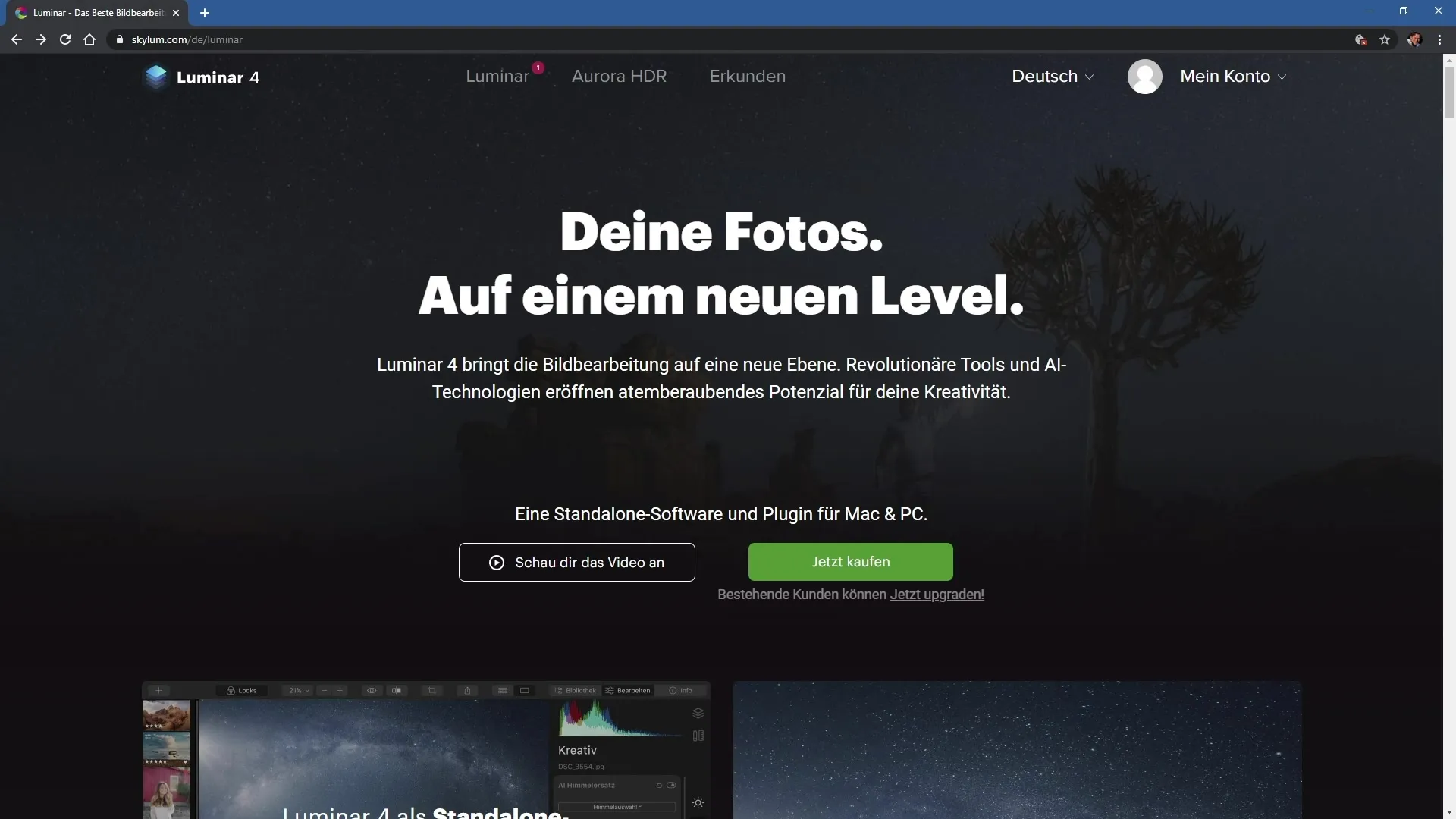
Vaihe 2: Valitse versio
Tuotesivulta voit saada tietoa ohjelman eri versioista. On saatavilla Standard-versio, Plus-versio ja Max-versio. Jokaisessa versiossa on erilaisia toimintoja ja malleja. Valitse sinulle sopiva versio.
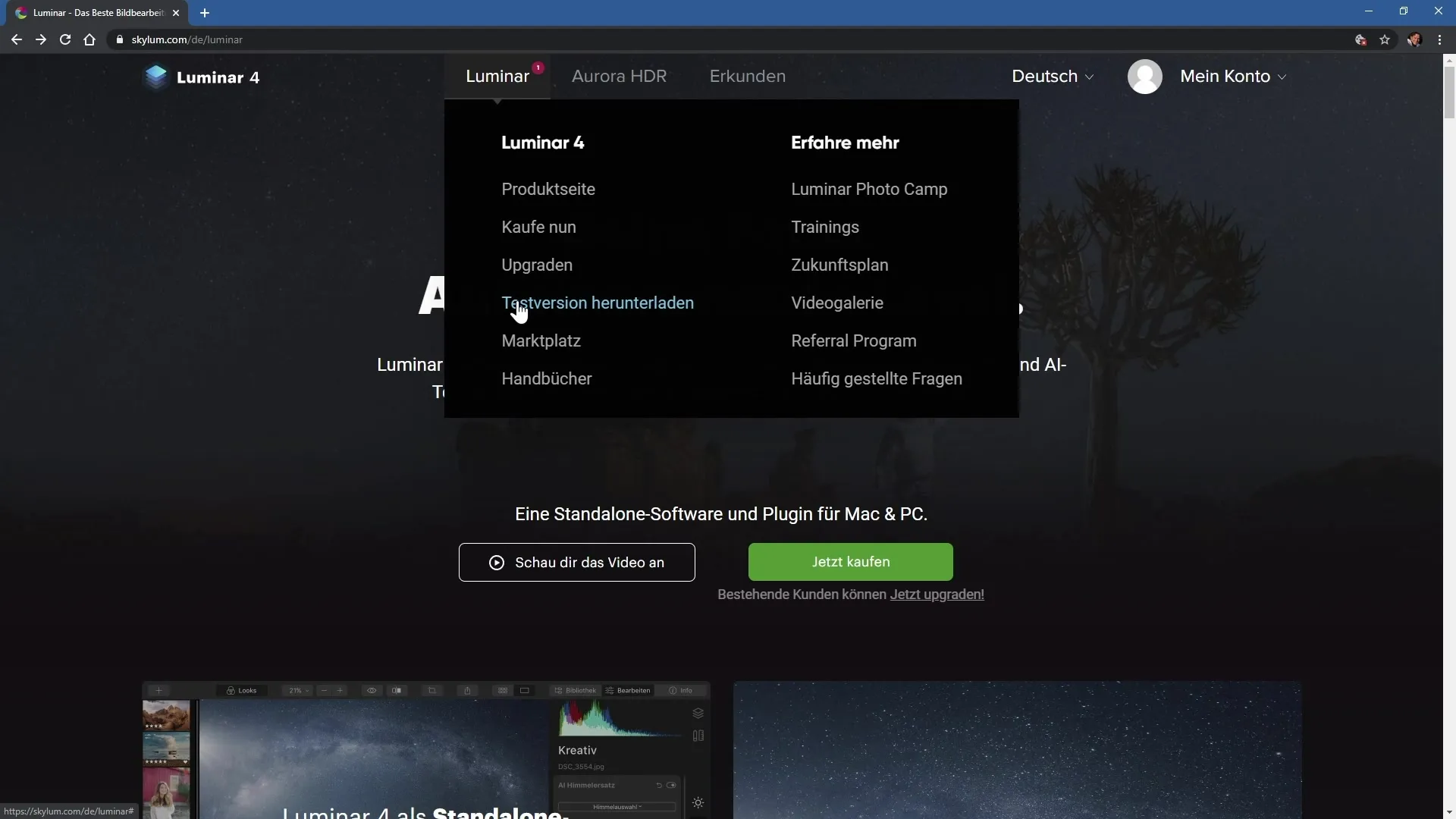
Vaihe 3: Lataa kokeiluversio
Ennen kuin ostat ohjelman, sinulla on mahdollisuus ladata ilmainen kokeiluversio. Klikkaa siihen liittyvää painiketta verkkosivustolla. Kokeiluversio antaa sinulle mahdollisuuden kokeilla ohjelmaa ennen ostopäätöksen tekemistä.
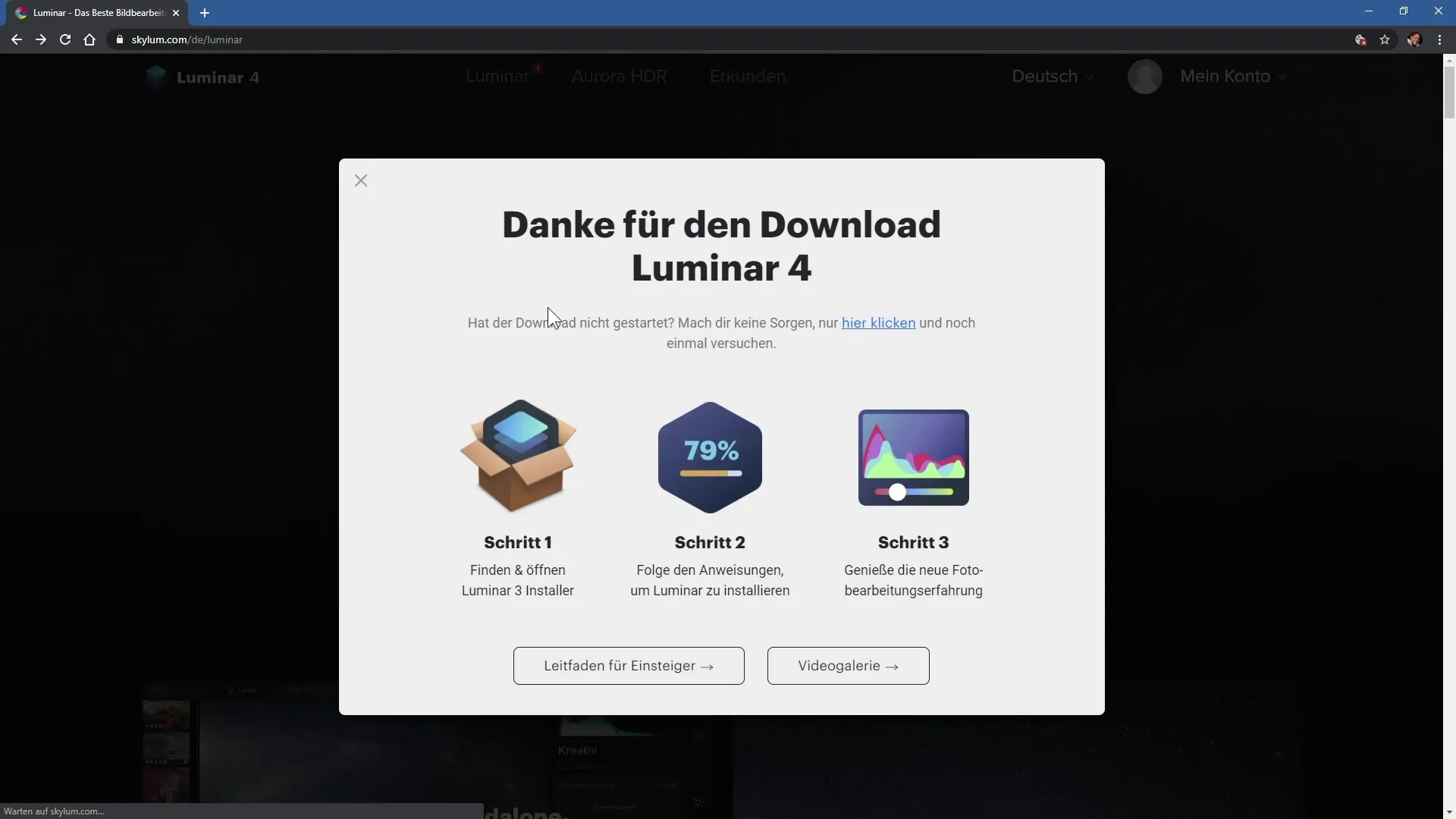
Vaihe 4: Kokeiluversion asennus
Kun olet ladannut asennustiedoston, avaa tiedosto. Asennusavustaja opastaa sinua prosessissa. Aluksi hyväksyt lisenssisopimuksen ja valitset asennuspaikan. Yleensä oletuspaikka riittää.
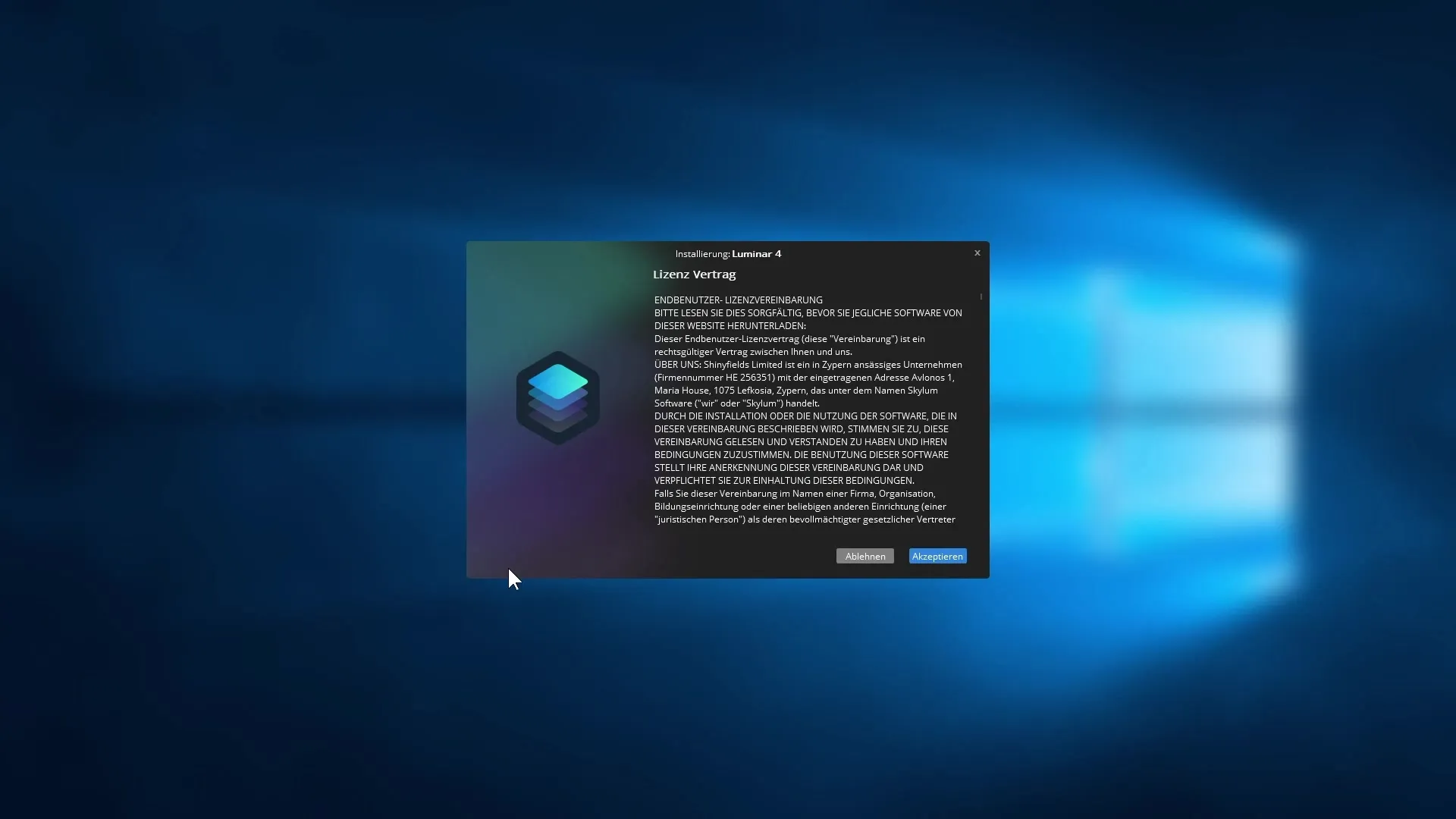
Vaihe 5: Valitse lisäosat
Asennuksen aikana sinulla on mahdollisuus asentaa lisäosia Adobe-ohjelmille, jos sinulla on niitä myös tietokoneellasi. Varmista, että vastaavat rastit ovat valittuna, jotta Luminar 4 toimii saumattomasti näiden ohjelmien kanssa.
Vaihe 6: Aktivoi ohjelmisto
Asennuksen jälkeen sinulta kysytään sähköpostiosoitettasi, jota tarvitaan ohjelmiston aktivointiin. Voit myös päättää, haluatko tilata Skylumin uutiskirjeen. Kirjoita sähköpostiosoitteesi ja napsauta "Aloita Lumina 4".
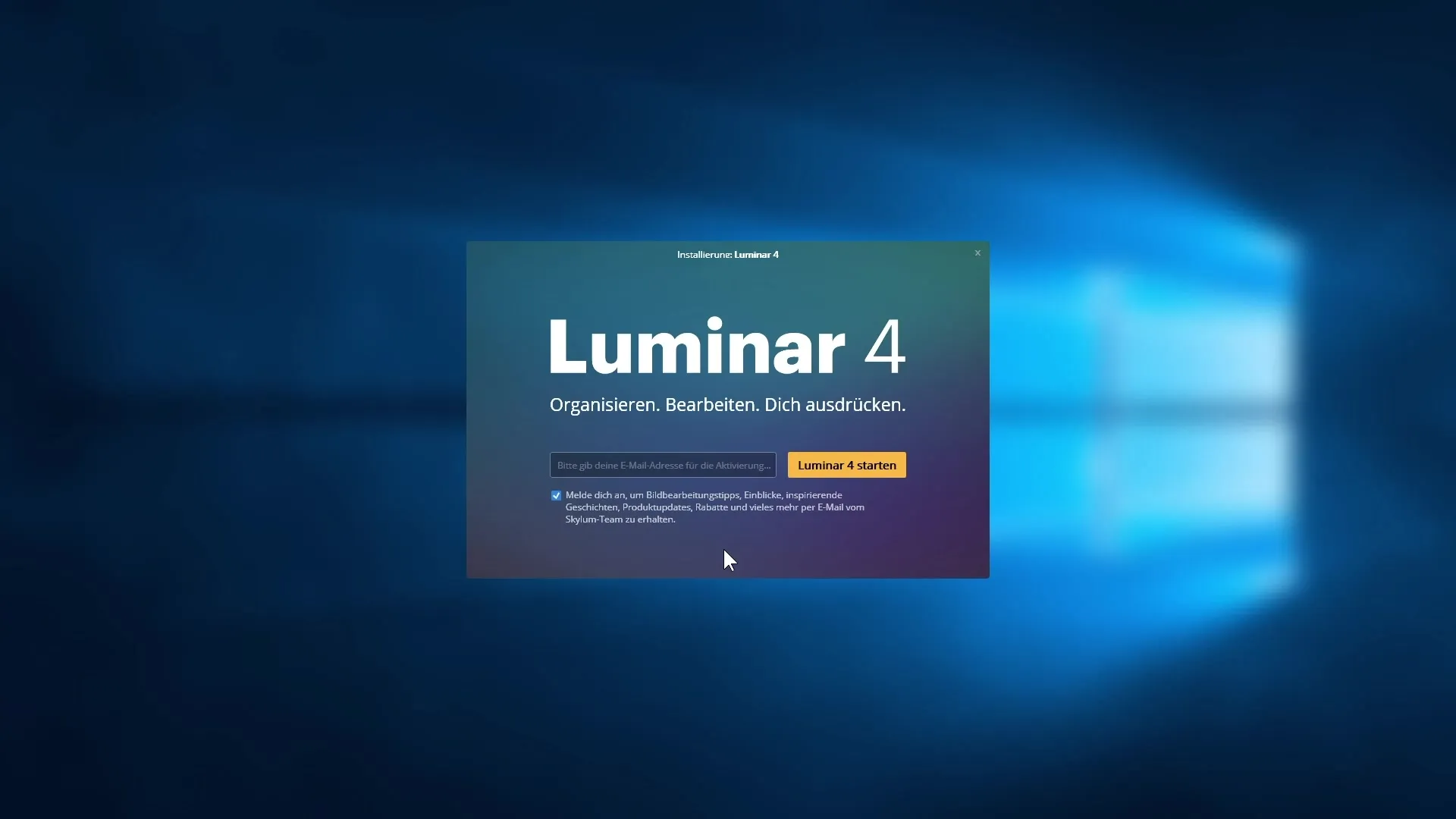
Vaihe 7: Ensimmäinen katsaus käyttöliittymään
Käynnistyksen jälkeen Luminar 4 antaa kutsuvan vaikutelman. Näet suuren tervetulotoivotuksen ja tietoja siitä, miten voit lisätä kuvia tai kansioita luetteloosi. Luettelo tallennetaan oletusarvoisesti käyttäjäkansioosi.
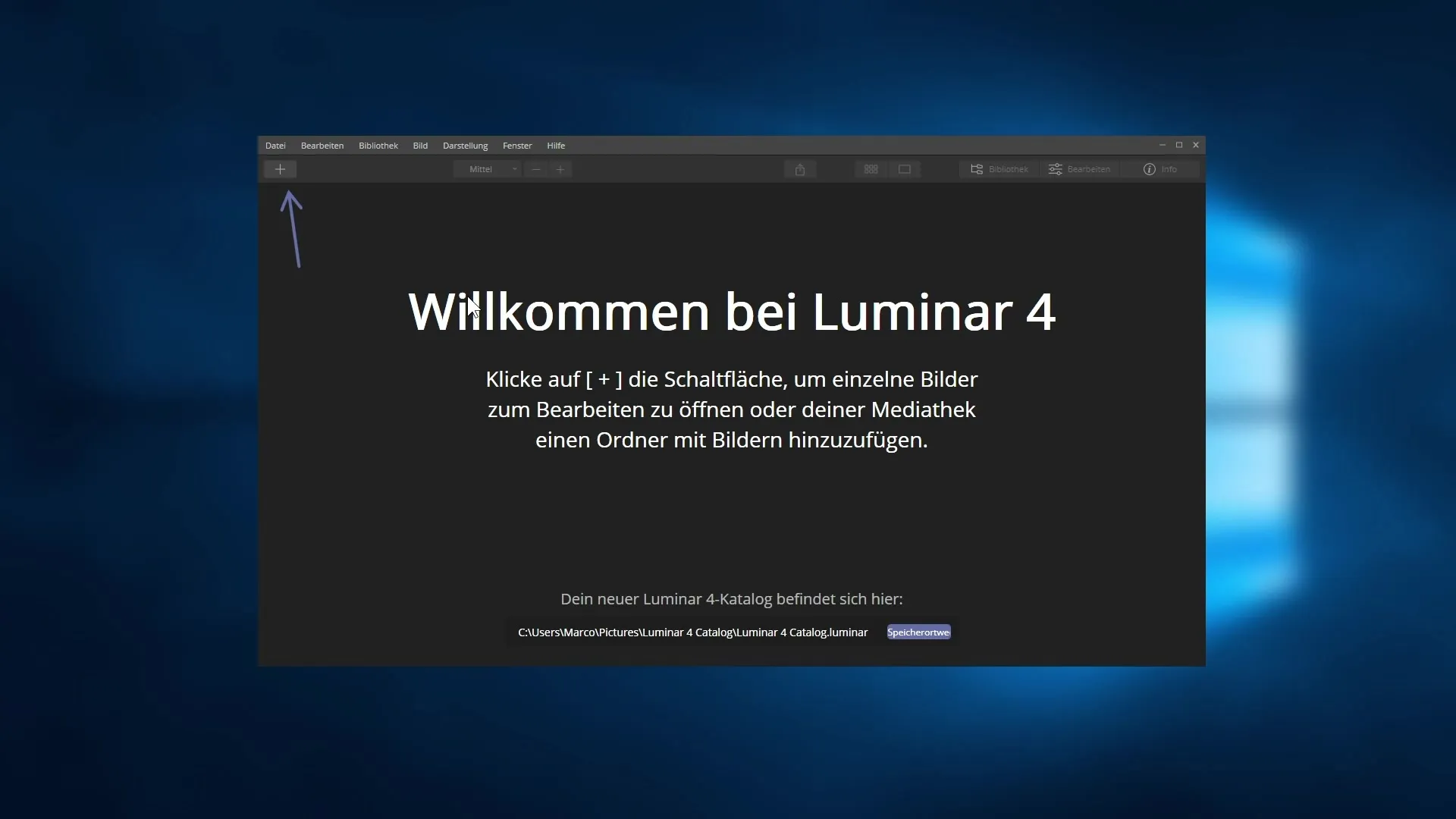
Vaihe 8: Mukauta luettelon sijaintia
Jos haluat muuttaa luettelosi sijaintia, voit tehdä sen valikon kautta. Napsauta "Vaihda sijaintia" valitaksesi uusi paikka kovalevyltäsi ja nimeä luettelo haluamallasi tavalla.
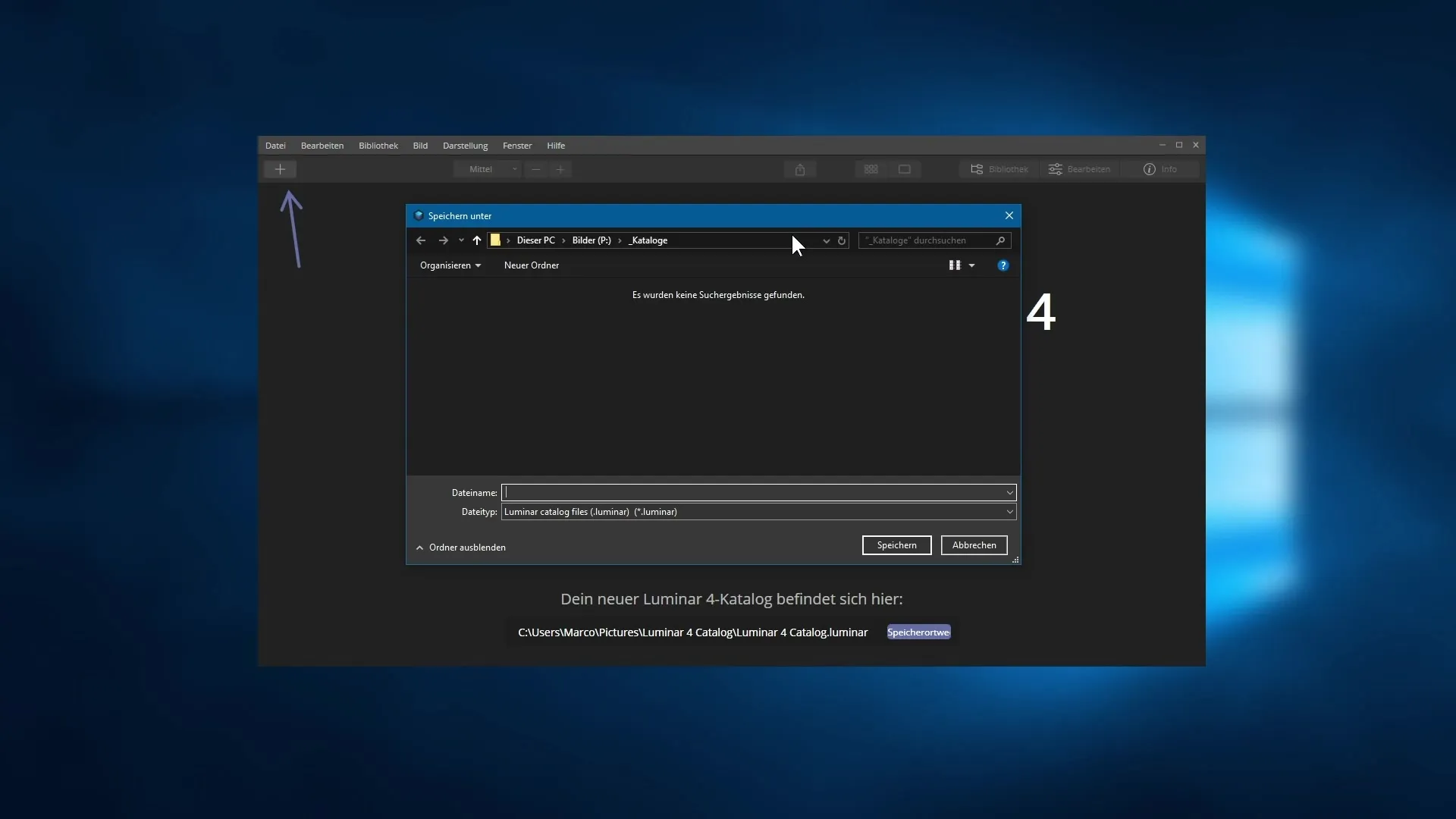
Vaihe 9: Kuvien tuonti
Seuraavassa vaiheessa näytän sinulle, miten voit tuoda ensimmäiset kuvasi Luminar 4:ään alkaaksesi heti kuvankäsittelyn. Odota innolla monia toimintoja ja suodattimia, jotka ovat käytettävissäsi.
Yhteenveto – Skylum Luminar 4: Esittely ja asennusprosessi
Tässä oppaassa olet oppinut Luminar 4:n perus vaiheet asennuksessa ja esittelyssä. Versioiden valinnasta ohjelman ensimmäiseen käyttöön olet nyt saanut selkeän käsityksen Luminar 4:n asetuksesta ja käytöstä.
Usein kysytyt kysymykset
Kuinka voin hankkia Luminar 4:n?Voit ostaa Luminar 4:n suoraan viralliselta verkkosivustolta tai ladata kokeiluversion.
Which Luminar 4 edition should I choose?Version valinta riippuu vaatimuksistasi. Max-versio tarjoaa lisätoimintoja, kuten HDR-editorin.
Kuinka asennan Luminar 4:n?Lataa asennustiedosto, hyväksy lisenssisopimus, valitse asennuspaikka ja seuraa asennusavustajan ohjeita.
Kuinka aktivoida ohjelmisto?Anna asennuksen aikana sähköpostiosoitteesi ohjelmiston aktivointia varten.
Voinko käyttää Luminar 4:ää lisäosana?Kyllä, Luminar 4:ää voidaan käyttää myös lisäosana Adobe- ja Apple-tuotteille, jos sinulla on ne asennettuna.


